Come inviare un messaggio a un gruppo di contatti contemporaneamente? Se devi inviare notizie importanti ai tuoi collage o un'attività di riunione a tutti i membri della famiglia, devi prima sapere di più su come creare un gruppo di contatti su iPhone.
L'articolo condivide 3 con diversi metodi per creare e modificare facilmente gruppi nei contatti di iPhone. Inoltre, puoi anche saperne di più sul metodo per rimuovere i duplicati, i contatti di backup e altro. Leggi l'articolo e ottieni le informazioni desiderate in base alle tue esigenze.
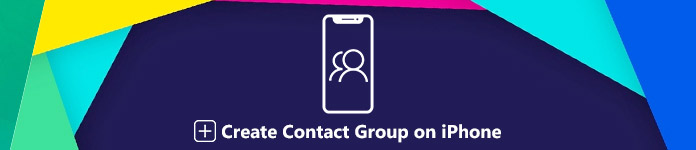
- Parte 1: come creare direttamente un gruppo di contatti su iPhone
- Parte 2: come stabilire un contatto di gruppo su un iPhone tramite iCloud
- Parte 3: metodi 6 per scaricare audiolibri per iPhone / iTunes
Parte 1: come creare direttamente un gruppo di contatti su iPhone
Apple ha rimosso la possibilità di creare gruppi nell'app Contatti di iPhone dopo alcuni aggiornamenti iOS. Puoi solo visualizzare e utilizzare i gruppi di contatti di iPhone creati anziché creare un nuovo gruppo di contatti su iPhone. Prendi l'app "Gruppi" come esempio. Puoi ottenere maggiori dettagli su come creare un gruppo di contatti desiderato su iPhone come di seguito.
Passo 1 Cerca l'app "Gruppi" da App Store, installa e avvia il programma per rilevare i contatti sul tuo iPhone. Chiederà l'autorizzazione per accedere alla tua app "Contatti" per la prima volta.
Passo 2 Scegli l'etichetta "Aggiungi nuovo gruppo" e inserisci un nome per il gruppo di contatti sull'iPhone. Quindi puoi toccare l'opzione "Nessun contatto - Aggiungi alcuni" per aggiungere contatti per i gruppi sul tuo iPhone.
Passo 3 Rileverà i contatti dall'app Contatti, che puoi selezionare i contatti desiderati che desideri aggiungere al gruppo. Quindi puoi toccare l'opzione "Fatto" per creare un gruppo di contatti su iPhone.
Quando crei un gruppo di contatti sull'iPhone con il metodo, puoi solo inviare messaggi o esplorare più funzioni all'interno di una versione acquistata. I gruppi di contatti non sono disponibili per l'app Contatti su iPhone.

Parte 2: come stabilire un contatto di gruppo su iPhone tramite iCloud
Cosa dovresti fare se desideri organizzare e creare gruppi di contatti iPhone direttamente all'interno dei Contatti gratuitamente? iCloud è il metodo predefinito che puoi creare e popolare gruppi di contatti. Una volta creato un gruppo di contatti su iPhone, si sincronizzerà automaticamente con iPhone e altri dispositivi iOS collegati allo stesso account iCloud.
Passo 1 Accedi a iCloud.com con qualsiasi browser web e accedi al tuo account iCloud associato al tuo iPhone. Una volta effettuato l'accesso all'account, fai clic su "Contatti" per aprire i contatti di iCloud.

Passo 2 Individua il lato in basso a sinistra, fai clic sul pulsante "Più" e seleziona l'opzione "Nuovo gruppo" per aggiungere un gruppo ai contatti su iPhone. Quindi inserisci un nome per il gruppo di contatti su iCloud.

Passo 3 Seleziona il nuovo gruppo di contatti nella colonna di sinistra, quindi trascina e rilascia i contatti nel gruppo desiderato. Inoltre, puoi anche utilizzare lo stesso contatto per diversi gruppi.

Passo 4 Una volta creato un gruppo di contatti tramite iCloud, si sincronizzerà automaticamente con l'iPhone collegato allo stesso account. Vai all'app "Contatti", seleziona "Gruppi" e trova i gruppi di contatti dell'iPhone.
Nota: Si consiglia di disporre di un backup per tutti i contatti. Quando sincronizzi i gruppi di contatti dal contatto iCloud, potrebbe sostituire i nuovi contatti appena aggiunti su iPhone.
Parte 3: Come modificare un gruppo nei contatti iPhone con iPhone Transfer
Dopo aver creato un gruppo di contatti su iPhone, come gestisci o modifichi i contatti con facilità? Quando hai una grande quantità di contatti, dovresti conoscere il metodo semplice per modificare i gruppi nei contatti iPhone. Trasferimento iPhone di Apeaksoft è un eccellente gestore di contatti per iPhone, che puoi trasferire, de-duplicare, rimuovere, eseguire il backup, modificare e gestire facilmente i contatti su iPhone.
- Trasferisci i contatti tra iPhone e computer con un clic.
- Rileva e rimuovi facilmente i contatti duplicati su iPhone.
- Modifica i contatti sul computer e visualizzali in anteprima sul computer.
- Supporta un'ampia gamma di dispositivi iOS, come iPhone 15/14/13/12/11/XS/XR/X/8/7/6, ecc.
Come creare gruppi di contatti iPhone su iPhone e iCloud
Passo 1 Collega l'iPhone al computerScarica e installa iPhone Transfer dal sito ufficiale. Quindi avviare il programma sul tuo computer. Collega l'iPhone al PC con il cavo USB originale. Di solito rileverà automaticamente il tuo iPhone.
 Passo 2 Anteprima dei contatti su iPhone
Passo 2 Anteprima dei contatti su iPhoneSeleziona la scheda "Contatti" dal menu a sinistra, da cui puoi ottenere tutte le informazioni sui contatti. Include contatti da iPhone, contatti iCloud e contatti da Outlook e altre posizioni.
 Passo 3 Crea gruppi di contatti per iPhone
Passo 3 Crea gruppi di contatti per iPhoneFare clic con il pulsante destro del mouse sul menu "Tutti i contatti", che è possibile trovare nel menu "Nuovo gruppo", fare clic sul menu per creare un nuovo gruppo di contatti iPhone su iPhone, iCloud o Outlook in base alle proprie esigenze.

Come modificare e gestire i gruppi nei contatti iPhone
Oltre ai metodi per creare un gruppo di contatti iPhone, puoi anche approfittare del programma per importare più contatti dal computer, rimuovere contatti duplicati, eliminare elementi indesiderati, modificare le informazioni e eseguirne il backup su un computer.
Passo 1 Importa i contatti su iPhone in un processo batchFare clic sul pulsante "Più" per aggiungere un nuovo contatto per iPhone o fare clic sul pulsante "Importa" per importare i contatti in un processo batch da file CSV o formato vCard in un processo batch.
 Passo 2 Rimuovi i contatti duplicati su iPhone
Passo 2 Rimuovi i contatti duplicati su iPhoneFai clic sull'opzione "Unisci contatti duplicati", quindi puoi selezionare un tipo di corrispondenza per individuare gli elementi duplicati. Successivamente è possibile fare clic sull'opzione "Unisci" per rimuovere i contatti duplicati.
 Passo 3 Eseguire il backup dei contatti iPhone sul computer
Passo 3 Eseguire il backup dei contatti iPhone sul computerSia che tu abbia bisogno di creare un nuovo gruppo di contatti iPhone o di modificare ulteriormente i contatti su iPhone, puoi selezionare l'opzione "Backup" dal menu Strumenti per salvare i contatti iPhone su un computer.
Passo 4 Rimuovi i contatti da iPhoneSeleziona le caselle accanto ai contatti indesiderati e fai clic sul pulsante "Cestino" sulla barra multifunzione in alto per eliminarli. In alternativa, puoi trovare l'opzione di eliminazione nel menu Casella degli strumenti.
Passo 5 Modifica contatti su iPhonePer modificare un contatto, selezionalo nell'elenco e fai clic sul pulsante "Modifica" per passare alla modalità di modifica. Quindi puoi modificare facilmente i dettagli all'interno del tuo computer.
conclution
Questo articolo condivide 3 con diversi metodi su come creare un gruppo di contatti su iPhone. Quando usi lo strumento 3rd per creare un nuovo gruppo di contatti iPhone, devi fare affidamento sull'app con il servizio di acquisto. Per crearne uno per l'app di contatto, puoi usare iCloud. iPhone Transfer non solo crea un gruppo di contatti iPhone direttamente per i Contatti iPhone, ma fornisce anche alcuni strumenti eccellenti per gestire i contatti con facilità.








